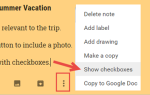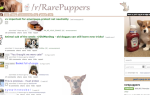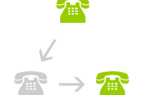Содержание
 Google недавно запустил новый сервис, который называется Google Public DNS, чтобы ускорить работу в Интернете. Это альтернатива DNS, предоставляемому вашим Интернет-провайдером, и другими общедоступными службами DNS, такими как Open DNS, которые мы рассматривали ранее в MakeUseOf. Какой из этих вариантов лучше всего оптимизирует скорость вашего интернета? Хорошая новость заключается в том, что вы можете проверить это самостоятельно, и вам не нужно вводить в заблуждение чьим-то маркетинговым шагом.
Google недавно запустил новый сервис, который называется Google Public DNS, чтобы ускорить работу в Интернете. Это альтернатива DNS, предоставляемому вашим Интернет-провайдером, и другими общедоступными службами DNS, такими как Open DNS, которые мы рассматривали ранее в MakeUseOf. Какой из этих вариантов лучше всего оптимизирует скорость вашего интернета? Хорошая новость заключается в том, что вы можете проверить это самостоятельно, и вам не нужно вводить в заблуждение чьим-то маркетинговым шагом.
DNS: фон
Проще говоря, серверы доменных имен (DNS) являются переводчиками, которые преобразуют имена веб-сайтов в IP-адреса. Когда вы нажимаете на закладку, гиперссылку или вводите адрес, такой как www.makeuseof.com, в своем браузере, браузер отправляет это имя на DNS-сервер, который помогает перенаправить запрос на соответствующий IP-адрес этого URL-адреса. Думайте об этом как о вашем письме «Джон Доу» ?? быть отправленным на его правильный домашний адрес.
Когда ваш интернет-провайдер настраивает ваше интернет-соединение, он настроен на использование службы DNS интернет-провайдера. Тем не менее, вы можете использовать другие альтернативы, как объяснил Карл в Open DNS Works Great как бесплатное решение для фильтрации веб-контента.
, Таким образом, вы можете использовать Open DNS или новый Google Public DNS, чтобы заменить DNS вашего интернет-провайдера.
Почему вы должны использовать что-то кроме того, что ваш провайдер дает вам бесплатно? Как видите, Open DNS предлагает богатые возможности фильтрации контента для обеспечения конфиденциальности и семейной безопасности. Google Public DNS был разработан Google для повышения производительности и безопасности. Однако из-за сложных переменных ни один из вариантов не может быть признан лучшим для всех, когда речь идет о скорости. Так как же узнать, какой DNS самый быстрый для вас? Введите NameBench, бесплатный инструмент, который поможет вам найти самый быстрый DNS для вас.
Представляем NameBench
NameBench — это портативное приложение (без установки!), Которое работает на платформах Windows, Mac или Linux. Он запускает эталонный тест на вашем компьютере, используя либо историю вашего веб-браузера, либо стандартный набор тестовых данных, чтобы выяснить, какая служба DNS возвращает самые быстрые результаты для вашего местоположения. Загрузите и запустите приложение из репозитория Google Code здесь.
Запуск теста NameBench
Прежде чем запускать NameBench, убедитесь, что вы закрыли все приложения, использующие Интернет. Это гарантирует, что результаты не будут искажены помехами от других программ, использующих пропускную способность вашей сети. Затем запустите приложение, и вы увидите такой экран:

Nameservers вверху показывает DNS-серверы, которые вы используете в данный момент. Если вас не интересуют технические детали, просто нажмите «Начать тест». Тест длится от 10 до 20 минут, поэтому вы можете сделать перерыв на кофе во время его работы.
Результаты NameBench
После завершения теста ваш браузер запускается, чтобы показать вам результаты. В самом верху находятся основные результаты (в данном случае, показывающие, что DNS моего провайдера безнадежно медленен):

Справа вы можете увидеть, какая служба DNS работает для вас быстрее всего. Чтобы изменить конфигурацию DNS, вы можете следовать инструкциям на общедоступном DNS-сайте Google, используя рекомендованную конфигурацию из теста вместо общедоступного DNS Google.
Параметры NameBench объяснены
NameBench включает в свой тест общедоступных DNS-провайдеров, таких как OpenDNS и UltraDNS, с помощью первого флажка. «Включить лучшие доступные региональные службы DNS«?? option проверяет работоспособность и время отклика более 1000 DNS-серверов по всему миру, чтобы включить в себя те, которые находятся рядом с вами и могут быть самыми быстрыми. Оставьте оба варианта отмеченными для достижения наилучших результатов.
«Базовый источник данных » раскрывающийся список даст вам возможность выбрать историю браузера или стандартизированный набор данных из 10 000 лучших веб-сайтов в Интернете. Многие из этих веб-сайтов будут на иностранных языках, которые вы никогда не посещаете, поэтому оставьте параметр по умолчанию и используйте историю браузера для теста.
С использованием «Выбор эталонных данных«?? режим, вы можете выбрать случайный или последовательный набор сайтов из истории браузера. По умолчанию «утяжеленный«?? Режим использует больше вашей недавней истории браузера и является лучшим вариантом для большинства пользователей. Наконец, Количество тестов показывает, сколько запросов будет отправлено на серверы, и должно быть больше 100, предпочтительно 150-200. Запуск теста более одного раза с «Количество прогонов«?? > 1 приведет к тому, что DNS-кэширование будет использоваться для последующих запусков, если вы хотите протестировать производительность с и без кэширования.
Результаты NameBench в деталях

Таблица протестированных DNS-серверов показывает список DNS-серверов, которые использовались для теста, с соответствующим временем ответа, примечаниями и ошибками, если таковые имеются. NameBench позволяет одновременно использовать до 10 DNS-серверов.

Этот график показывает среднее и самое быстрое время отклика для 5 лучших серверов.

Наконец, этот симпатичный график показывает процент случаев, когда ответ был получен от сервера в течение первых 200 миллисекунд.
Получите бесплатную загрузку NameBench и запустите тест. Вы можете быть удивлены результатами! Вы меняли свои DNS-серверы после его использования? Ваш веб-браузер быстрее в результате? Напишите нам в комментариях!